Nếu bạn nhận được mã lỗi 0x80190194 – 0x90019 trên Windows, đây là một số giải pháp để khắc phục sự cố này. Bạn có thể nhận được cùng một mã lỗi khi sử dụng Media Creation Tool hoặc trong khi sử dụng Outlook.
Nội dung
Sửa mã lỗi 0x80190194 – 0x90019 trên PC Windows
Để sửa mã lỗi 0x80190194 – 0x90019 trong khi sử dụng Media Creation Tool hoặc khi sử dụng Outlook trên Windows, hãy xem qua danh sách và xem đề xuất nào áp dụng cho trường hợp của bạn:
- Chạy trình gỡ rối Windows Update
- Khởi động lại dịch vụ truyền thông tin tình báo trong nền
- Tải xuống từ Danh mục Microsoft Update
- Sử dụng Trợ lý cập nhật Windows 10
- Tải xuống ISO theo cách thủ công
- Chọn kết nối internet tốt hơn
- Đổi tên thư mục Outlook
- Tạo hồ sơ mới
- Xóa mọi thứ trong Sổ địa chỉ ngoại tuyến
Để tìm hiểu thêm về các bước này, bạn cần tiếp tục đọc.
1]Chạy trình gỡ rối Windows Update
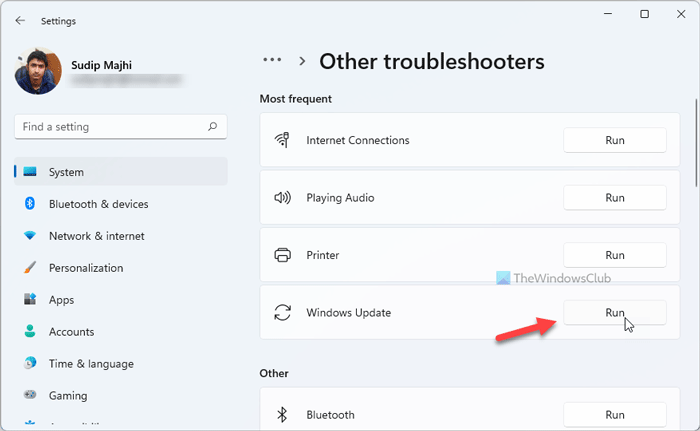
Bạn có thể sử dụng trình khắc phục sự cố Windows Update nếu bạn nhận được thông báo lỗi này khi tải xuống hoặc cài đặt Windows Update hoặc trong Công cụ tạo phương tiện. Trên Windows 11 và 10, bạn không cần tải xuống bất kỳ thứ gì bên ngoài vì bảng Cài đặt Windows bao gồm trình khắc phục sự cố này theo mặc định. Do đó, hãy làm như sau:
- nhấn Win+I để mở Cài đặt Windows.
- Đi đến System > Troubleshoot > Other troubleshooters nếu bạn sử dụng Windows 11.
- Đi đến Update & Security > Troubleshoot > Additional troubleshooters nếu bạn sử dụng Windows 10.
- Tìm hiểu trình khắc phục sự cố Windows Update từ danh sách.
- Nhấn vào Run hoặc Run the troubleshooter cái nút.
- Làm theo hướng dẫn trên màn hình.
- Khởi động lại máy tính của bạn và thử lại.
2]Khởi động lại dịch vụ truyền thông tin tình báo trong nền
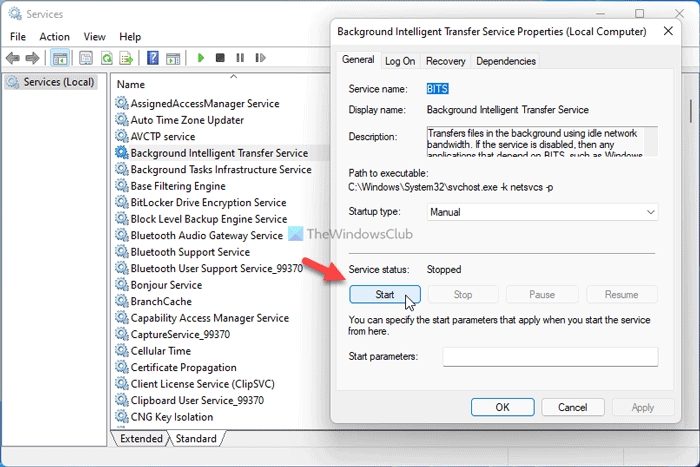
BITS hoặc Dịch vụ truyền thông tin nền chịu trách nhiệm trực tiếp chạy dịch vụ Windows Update trên máy tính của bạn. Nếu có bất kỳ vấn đề nào với dịch vụ nền cụ thể này, bạn sẽ nhận được mã lỗi được đề cập ở trên. Do đó, bạn có thể khởi động lại dịch vụ để khắc phục các sự cố thường gặp như thế này. Đối với điều đó, hãy làm như sau:
- nhấn Win+R để mở lời nhắc Run
- Kiểu services.msc và nhấn Enter.
- Bấm đúp vào Background Intelligence Transfer Service.
- Nhấn vào Stop.
- Nhấn vào Start.
- Bấm vào OK và đóng tất cả các cửa sổ.
- Khởi động lại máy tính của bạn.
Bây giờ bạn sẽ có thể tải xuống bản cập nhật mà không gặp bất kỳ lỗi nào.
3]Tải xuống từ Danh mục Microsoft Update
Nếu bạn nhận được thông báo lỗi này trong khi tải xuống Bản cập nhật tích lũy trên Windows 11/10, bạn có thể bỏ qua nó bằng cách sử dụng Danh mục Microsoft Update. Nó lưu trữ tất cả các bản cập nhật để người dùng có thể tải xuống và cài đặt chúng theo cách thủ công. Do đó, hãy truy cập trang web chính thức của Microsoft Update Catalog tại catalog.update.microsoft.com, tìm kiếm bản cập nhật, tải xuống và cài đặt nó.
4]Sử dụng Trợ lý cập nhật Windows 10
Windows 10 Update Assistant giúp bạn cập nhật hệ thống của mình lên phiên bản mới nhất. Bạn không cần tạo tệp ISO hoặc bất kỳ thứ gì khác. Nói cách khác, đó là một nhiệm vụ tiết kiệm thời gian nếu bạn chỉ muốn cập nhật một máy tính. Để sử dụng Windows 10 Update Assistant để cập nhật máy tính của bạn lên phiên bản Windows 10 mới nhất, bạn cần làm theo hướng dẫn chi tiết này.
5]Tải xuống ISO theo cách thủ công
Mặc dù Công cụ tạo phương tiện cho phép bạn tải xuống ISO chính thức trên máy tính của mình, nhưng bạn cũng có thể tải xuống từ trang web chính thức của Microsoft. Nó khá đơn giản và bạn không cần phải dành nhiều thời gian cho nó. Để tải xuống Windows 10 ISO mới nhất từ Microsoft.com, bạn cần làm theo hướng dẫn từng bước này. Nếu bạn muốn tải xuống Windows 11 ISO từ Microsoft, bạn có thể làm theo hướng dẫn này.
6]Chọn kết nối internet tốt hơn
Nếu bạn thấy thông báo lỗi này khi tải xuống tệp ISO bằng Media Creation Tool, hãy đảm bảo rằng bạn có kết nối internet tốt. Ngay cả khi bạn gặp sự cố mất ping, bạn vẫn có thể gặp phải vấn đề tương tự. Do đó, tốt hơn hết bạn nên kiểm tra xem kết nối internet của mình có hoạt động bình thường hay không trước khi thử lại.
7]Đổi tên thư mục Outlook
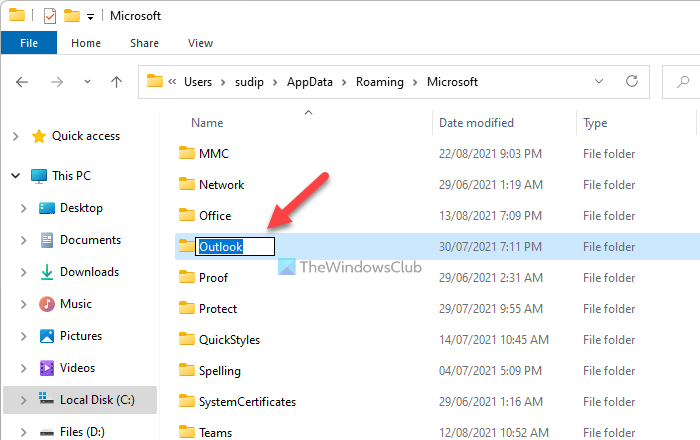
Khi bạn bắt đầu sử dụng Outlook trên máy tính của mình, Outlook sẽ tạo một thư mục để lưu tất cả các tệp. Đôi khi, Outlook có thể hiển thị lỗi này khi có xung đột trong tệp. Bạn có thể sửa nó bằng cách đổi tên thư mục Outlook. Đối với điều đó, hãy làm theo các bước sau:
- Hiển thị tất cả các tệp và thư mục ẩn.
- Chuyển đến C:Usersuser-nameAppDataRoamingMicrosoft.
- Nhấp chuột phải vào Outlook thư mục và chọn Rename.
- Nhập tên và nhấn Enter.
- Khởi động lại máy tính của bạn.
- Mở ứng dụng Outlook trên PC của bạn và thiết lập mọi thứ.
8]Tạo hồ sơ mới
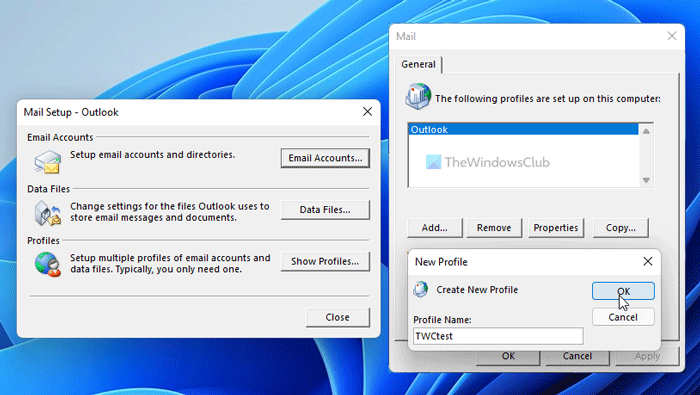
Tạo hồ sơ Outlook mới có thể khắc phục sự cố nếu xung đột hồ sơ nội bộ gây ra lỗi này. Do đó, hãy làm như sau để tạo hồ sơ mới:
- Mở ứng dụng Outlook trên máy tính của bạn.
- Bấm vào File.
- Bấm vào Account Settings > Manage Profiles.
- Bấm vào Yes.
- Nhấn vào Show Profiles.
- Bấm vào Add và nhập tên.
- Nhập thông tin đăng nhập tài khoản email của bạn để thêm tài khoản của bạn vào hồ sơ mới.
- Khởi động ứng dụng Outlook trên máy tính của bạn.
9]Xóa mọi thứ trong Sổ địa chỉ ngoại tuyến
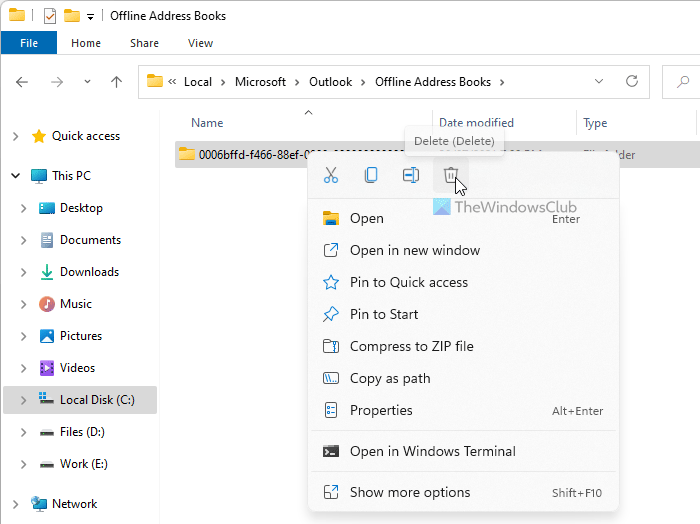
Nếu thư mục Sổ Địa chỉ Ngoại tuyến có một số vấn đề, bạn có thể gặp phải lỗi tương tự khi truy cập ứng dụng Outlook trên máy tính của mình. Do đó, bạn có thể xóa nội dung khỏi thư mục cụ thể và kiểm tra xem điều đó có giải quyết được sự cố của bạn hay không. Đối với điều đó, hãy làm như sau:
- Mở File Explorer trên máy tính của bạn.
- Đi tới C:Usersuser-nameAppDataLocalMicrosoftOutlookOffline Chọn mọi thứ trong thư mục này và chọn Delete.
- Khởi động lại máy tính của bạn và ứng dụng Outlook.
Làm cách nào để khắc phục mã lỗi 0x80070020 0x90018?
Tùy thuộc vào nguồn gốc của sự cố này, bạn có thể sửa mã lỗi 0x80070020 bằng cách xóa thư mục SoftwareDistribution, chạy trình gỡ rối Windows Update, v.v. Nếu bạn gặp sự cố này trong Media Creation Tool, bạn có thể chọn Public DNS, thay đổi kết nối internet hoặc tải xuống ISO trực tiếp.
Đó là tất cả! Hy vọng những giải pháp này đã giúp.
Cảm ơn các bạn đã theo dõi TOP Thủ Thuật trên đây là những chia sẻ của chúng tôi về Cách khắc phục lỗi: 0x80190194 – 0x90019 trên Windows 11/10 dễ dàng. Hy vọng bài viết tại chuyên mục Thủ Thuật Phần Mềm sẽ giúp ích được cho bạn. Trân trọng !!!



![Download AutoCAD 2009 Full Xforce Keygen [64 bit + 32 bit] Download AutoCAD 2009 Full Xforce Keygen [64 bit + 32 bit]](https://topthuthuat.com.vn/wp-content/uploads/2022/08/autocad-2009-350x250.jpg)


![AutoCAD 2012 [32bit + 64bit] Full Crack X-force Keygen 2012 AutoCAD 2012 [32bit + 64bit] Full Crack X-force Keygen 2012](https://topthuthuat.com.vn/wp-content/uploads/2022/08/Autodesk-2012-350x250.jpg)
![Tải AutoCAD 2015 Full Bản Quyền Xforce Keygen [32bit/64bit] Tải AutoCAD 2015 Full Bản Quyền Xforce Keygen [32bit/64bit]](https://topthuthuat.com.vn/wp-content/uploads/2022/08/Auto-CAD-2015-350x250.jpg)










